Düzeltme: Kuruluşunuzun Verileri Buraya Yapıştırılamaz

Kuruluş verilerinizi belirli bir uygulamaya yapıştıramıyorsanız, sorunlu dosyayı kaydedin ve verilerinizi yeniden yapıştırmayı deneyin.


Bir dijital kameradan fotoğraf çekerken ve video kaydederken o anı yüksek çözünürlükte yakalamak için mevcut en iyi ayarları kullandığımız bir sır değil, ancak iş onu web'e yüklemek olduğunda, çoğumuz bunu yapmanın yollarını ararız.
bu fotoğrafların boyutunu küçültün
ve videolar. İnsanların farklı nedenleri vardır, bazıları için yükleme süresi önemlidir, bazıları ise bunun yollarını arar.
bant genişliği kullanımını azaltmak
.
Fotoğrafları nasıl küçülteceğimizi zaten biliyoruz ve bugün kaydedilen videoları nasıl sıkıştırabileceğimizi göreceğiz. Görevi yerine getirdiğini iddia eden birçok araç var, ancak kolay ve ücretsiz olduğu için Windows'un şirket içi video düzenleme aracını kullanacağız.
Not: Video, boyut küçültüldükten sonra orijinal kalitesini korumayacaktır.
Windows Movie Maker Kullanarak Video Boyutunu Küçültme
Adım 1: Henüz sahip değilseniz , Windows Movie Maker'ın en son sürümünü indirin ve yükleyin . Uygulama, Windows Live Essential programlarıyla birlikte gelir ve paketle birlikte gelen ek uygulamaları yok saymayı seçebilirsiniz.
Adım 2: Bunu yaptıktan sonra, Movie Maker'ı açın ve sıkıştırmak istediğiniz videoyu içe aktarın ve oluşturulmasını bekleyin. Ayrıca videolarınızı zaman çizelgesine sürükleyip bırakabilirsiniz .
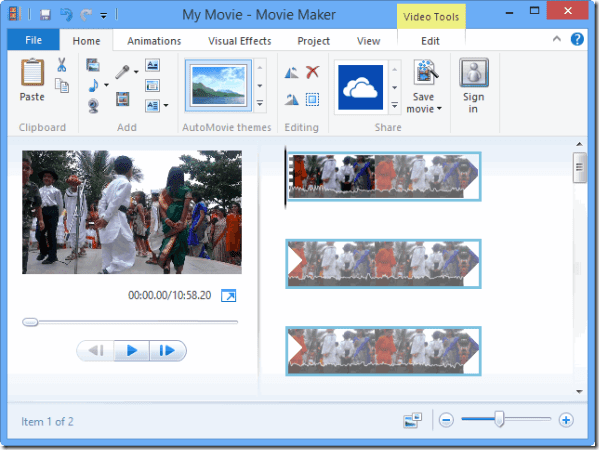
Harika İpucu: Videoyu yanlışlıkla yatay modda mı kaydettiniz? Windows Movie Maker kullanarak videoları döndürmek için bir ipucu .
Adım 3: Bazı video efektleri üzerinde çalışmak istiyorsanız devam edin. Videoyu değiştirmek istemiyorsanız, Dosya'ya tıklayın ve Dışa Aktar seçeneğini seçin . Videoyu tekrar kaydedeceğiz, ancak çerçeve boyutu ve bit hızı azaltılmış.
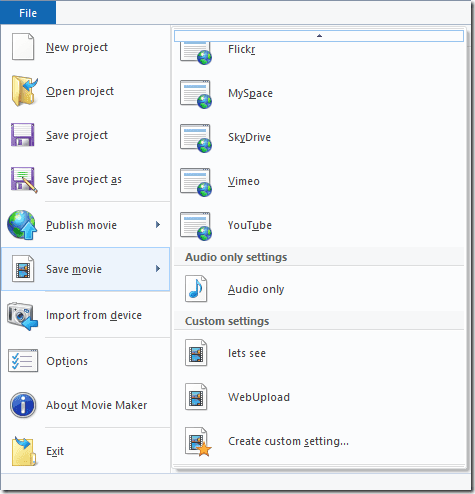
Adım 4: Windows Movie Maker, Android, YouTube, E-posta vb. için ayrılmış çeşitli önceden ayarlanmış video profilleri sunar. Devam edip ihtiyaçlarınıza uygun olanı seçebilirsiniz. Ancak, daha fazla kontrol için özel video çıkış ayarlarını nasıl kullanabileceğimizi göreceğiz.
Çıkış parametrelerini manuel olarak ayarlamak için videoyu kaydederken Özel ayarlar'ı seçin ve videonun genişliğini ve yüksekliğini bit hızıyla birlikte ayarlayın. 320×240, ölçülü bağlantıda web yüklemeleri için iyi olmalıdır, ancak en boy oranıyla uğraşmadığınızdan emin olun.
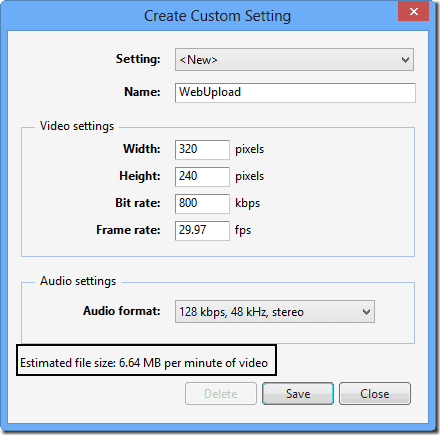
Windows Movie Maker en boy oranını korumaz, bu nedenle oranı manuel olarak hesaplamanız gerekir. Ayarları değiştirdikçe, araç size video boyutuna göre dakika başına bir tahmin verecektir.
Başka bir ipucu: Bu basit çevrimiçi En Boy Oranı Hesaplayıcıyı kullanarak küçültülmüş en boy oranını hızlı bir şekilde hesaplayabilirsiniz . Sadece istenen genişlik veya yüksekliği girin ve ilgili alan otomatik olarak doldurulacaktır.
Adım 5: Son olarak, videoyu kaydedin ancak ileride kullanmak üzere özel ayarları kaydetmeyi unutmayın. Ayrıca, Movie Maker videoyu kaydederken önemli miktarda işlem gücü harcar ve devam etmeden önce başka herhangi bir uygulama üzerinde çalışmayı bırakmak isteyebilirsiniz.
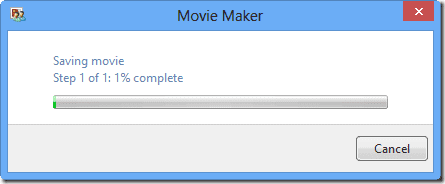
Çözüm
Şimdi devam edip videoyu paylaşabilirsiniz. Orijinal dosyayla karşılaştırdığınızda videonun kalitesi düşer, ancak daha sonra amacı çözer ve bant genişliğinden tasarruf sağlar. Görevi kolaylaştıran ücretsiz bir yazılım biliyorsanız, paylaşmayı unutmayın.
Kuruluş verilerinizi belirli bir uygulamaya yapıştıramıyorsanız, sorunlu dosyayı kaydedin ve verilerinizi yeniden yapıştırmayı deneyin.
Microsoft Rewards ile Windows, Xbox ve Mobile platformlarında nasıl en fazla puan kazanabileceğinizi öğrenin. Hemen başlayın!
Windows 10
Skyrim'in sinir bozucu sonsuz yükleme ekranı sorununu çözerek daha sorunsuz ve kesintisiz bir oyun deneyimi sağlamanın etkili yöntemlerini öğrenin.
HID şikayetli dokunmatik ekranımla aniden çalışamaz hale geldim. Bilgisayarıma neyin çarptığı konusunda hiçbir fikrim yok. Eğer bu sizseniz işte bazı düzeltmeler.
PC'de canlı web seminerlerini kaydetmenin yararlı yollarını öğrenmek için bu kılavuzun tamamını okuyun. Windows 10, 8, 7 için en iyi web semineri kayıt yazılımını, üst ekran kaydediciyi ve video yakalama araçlarını paylaştık.
iPhone'unuzu bilgisayara bağladıktan sonra karşınıza çıkan açılır pencerede yanlışlıkla güven butonuna tıkladınız mı? Bu bilgisayara güvenmemek istiyor musunuz? Ardından, daha önce iPhone'unuza bağladığınız bilgisayarların güvenini nasıl kaldıracağınızı öğrenmek için makaleyi okuyun.
Ülkenizde akış için mevcut olmasa bile Aquaman'i nasıl yayınlayabileceğinizi bilmek ister misiniz? Okumaya devam edin ve yazının sonunda Aquaman'in keyfini çıkarabileceksiniz.
Bir web sayfasını kolayca PDF olarak nasıl kaydedeceğinizi öğrenin ve web içeriğini çevrimdışı erişim ve paylaşım için taşınabilir PDF dosyalarına dönüştürmek için çeşitli yöntem ve araçları keşfedin.
PDF belgelerinize not ekleyin - Bu kapsamlı kılavuz, bir PDF belgesine farklı yöntemlerle not eklemenize yardımcı olacaktır.








